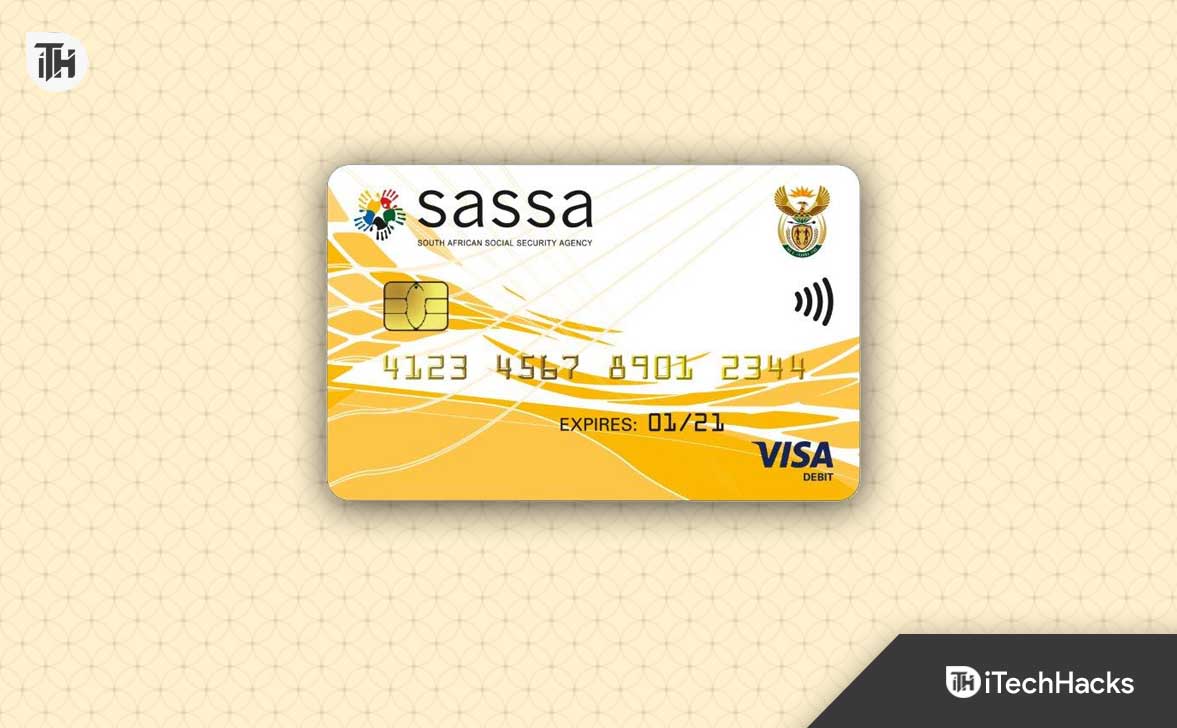“No puedo encontrar la aplicación en la App Store, y ya no está accesible a través de Gmail/App. ¿Supongo que Google lo rechazó? ¿Es posible ver las conversaciones guardadas allí o se pierde permanentemente? - De Reddit
Plataformas como Google Hangouts se han vuelto integrales para nuestras interacciones diarias. Sin embargo, las situaciones surgen cuando eliminamos accidentalmente conversaciones importantes, lo que lleva a la pérdida de chats vitales de Google inesperadamente. Ya sea que se trate de una discusión crucial sobre un proyecto o un recordatorio de reunión importante, perder estas conversaciones puede ser angustiante, especialmente cuando muchos usuarios están haciendo la transición a otras plataformas.
En este artículo, discutiremosCómo recuperar el historial de chat de Google Hangouts eliminadoeficazmente. Incluye tres métodos confiables, asegurando que pueda acceder a la información que necesita.
Parte 1: ¿Puedes recuperar el mensaje de Hangouts después de su cierre?
La recuperación de mensajes de reunión después de su cierre puede ser un desafío si la función "Historial de reunión" está habilitada; Hay algunos métodos que puede probar:
- Google Vault:Para los usuarios de Google Workspace, los administradores podrían haber archivado mensajes de reunión con Google Vault. Puede comunicarse con su administrador para verificar si pueden recuperar los mensajes.
- Gmail:Su historial de chat puede guardar en su cuenta de Gmail en la etiqueta "Chats". Puede buscar un historial de chat específico allí.
- Google Takeout:Si usó Google Takedout para hacer una copia de seguridad de sus datos antes de que se apagaran los lugares de reunión, es posible que pueda recuperar sus mensajes del archivo descargado.
Apagarse la historia en las ganancias crea un espacio de chat temporal donde los mensajes no se archivan y pueden desaparecer una vez que termine la sesión. Además, Google Chat no tiene una carpeta de basura dedicada como Gmail.
Parte 2: Cómo recuperar mensajes de Hangouts eliminados desarchándolos
Los mensajes de desgaste le permiten recuperar los archivados. Pruebe esta función de seguridad para recuperar el historial de chat de sus lugares de reunión en su dispositivo cuando lo haya archivado. Siga los pasos a continuación para recuperarlos:
- Para acceder a la configuración, haga clic en el icono de engranaje al abrir cualquier pestaña de mensaje.
- Seleccione la opción para "Archivar conversación". Esto guardará todos los mensajes del chat de la cuenta en el archivo.
- Después de eso, abra el chat y haga clic en el icono de engranajes una vez más.
- Luego, seleccione la opción "Conversación inesperada". Los mensajes archivados reaparecerán en el cuadro de chat.

Nota:La duración que los mensajes permanecen en Google Hangouts depende de la configuración del historial de conversación: 1. Con el historial en: Los mensajes se almacenan indefinidamente hasta que se eliminen manualmente y se pueda acceder en cualquier momento. 2. Con historia desactivada: los mensajes desaparecen después de salir del historial de chat y no se guardan.
Exploración adicional:¿Cómo puede archivar su SMS de Android en su dispositivo sin dificultad?
Parte 3: Cómo recuperar el historial de chat de Google Hangouts eliminado a través de Gmail
Si se enciende el historial de Hangouts, Gmail guarda automáticamente sus chats. Puede encontrar y revisar mensajes eliminados en Gmail. Esta característica de seguridad ayuda a recuperar entregas perdidas. Así es como puedes hacerlo usando Gmail:
- Acceda a su cuenta de Gmail en su computadora, asegurando que inicie sesión con las mismas credenciales utilizadas para los lugares de reunión.
- En el lado izquierdo de la interfaz, seleccione la opción "Más" ubicada debajo de la lista de etiquetas Gmail.
- Elija la opción "Chats", que mostrará una lista completa de todas las historias de lugares de reunión guardados.
- Localice el historial de chat específico que desea revisar y haga clic para verlo.

Lectura adicional:Puede recuperar fotos eliminadas de Google Hangouts dentro de las conversaciones si se sincronizaron con Google Photos. Las imágenes permanecen en la basura durante 60 días antes de ser eliminadas permanentemente. Para recuperarse: 1. Abra Google Photos e inicie sesión en su cuenta de Google. 2. Haga clic en el menú "principal" y seleccione "basura". 3. Elija las imágenes y haga clic en "Restaurar".
Parte 4: Cómo recuperar los chats eliminados en el chat de Google a través de Google Takeout
Google Takeout facilita que los usuarios descarguen datos de los servicios de Google, incluidos el chat de Google y los lugares de reunión. Ayuda a recuperar chats eliminados exportando el historial de chat en formato JSON y archivos adjuntos en sus formatos originales. (NOTA:Asegúrese de que Google Takeout esté habilitado para su cuenta. Google Takeout solo puede recuperar conversaciones si se respaldaron antes de la eliminación). Aquí está el manual del usuario:
- Acceda a Google Takeout y seleccione la opción para "deseleccionar todo".
- Localice los "lugares de reunión" y marque la casilla correspondiente.
- Continúe haciendo clic en "Siguiente paso".
- Seleccione el método de entrega preferido, determine la frecuencia de las descargas y especifique el tipo de archivo y el tamaño.
- Finalmente, haga clic en "Crear exportación".
- Una vez que se complete la exportación, recibirá una notificación por correo electrónico (si seleccionó el correo electrónico) con un enlace de descarga.
- Haga clic en el enlace para descargar el archivo zip que contiene los datos de su chat.

* Los mensajes se descargarán en formato JSON y archivos adjuntos en su formato original. Puede extraer e importar los datos a Google Chat cuando sea necesario.
Parte 5: Cómo recuperar otros datos eliminados en Android sin copia de seguridad
Obviamente, los lugares de reunión de Google se pueden restaurar de las anteriores de varias maneras. Para los usuarios de Android, no es tan fácil restaurar otros datos en el dispositivo, como mensajes de texto, contactos, videos o fotos, sin copia de seguridad. En esta sección, le traeremos un programa de recuperación profesional que puede recuperar varios tipos de archivos en la memoria y la tarjeta SD del teléfono.
Mobikin Doctor para Android (WIN y Mac) es una utilidad de recuperación de primer nivel con una alta tasa de éxito de recuperación, que es compatible con casi todos los dispositivos móviles de Android y le permite guardar selectivamente contenido en su computadora personal mientras se recupera datos para garantizar la privacidad.


¿Cómo utilizar Mobikin Doctor para Android para recuperar datos eliminados/perdidos de los teléfonos Android?
- Inicie el médico para Android en su computadora y conecte su teléfono Android a través de USB, asegurando que la depuración USB esté habilitada.
- Seleccione los tipos de datos que desea recuperar y haga clic en "Siguiente".
- La herramienta escaneará su teléfono para obtener datos recuperables. (Opcional: rooteará su teléfono como guiado en la pantalla si no puede encontrar los datos eliminados en la interfaz.
- Una vez que se complete el escaneo, obtenga una vista previa de los archivos recuperados y seleccione lo que desea restaurar.
- Haga clic en "Recuperar" para guardarlos en su computadora.

Tutorial de video:Para obtener una referencia visual, consulte el video a continuación.
Preguntas y respuestas sobre la conversación de Hangouts de Google
P1: ¿Cómo recuperar el historial de chat de Google Meet?
Si usted es el organizador o participante de la reunión y el historial de chat fue habilitado, los mensajes de chat de Google Meet se guardan automáticamente en la invitación del calendario de la reunión o en su bandeja de entrada de Gmail en la etiqueta "Chats".
P2: ¿Cómo eliminar las conversaciones en los lugares de reunión de forma permanente?
- En su teléfono móvil: inicie la aplicación Hangouts, toque y mantenga presionado la conversación que desea eliminar, toque la opción "Eliminar" y confirmar.
- En un escritorio/navegador: vaya a Hangouts (Hangouts.google.com) o abra Hangouts dentro de Gmail, pasee por los chats que desea eliminar, haga clic en el icono de tres puntos junto a la conversación y seleccione "Eliminar conversación" y confirmar.
P3: ¿Cómo asegurar sus mensajes de chat de Google?
- Use una contraseña segura.
- Habilite la autenticación de dos factores (2FA) para protección adicional.
- Apague el historial de chat para conversaciones sensibles.
- Tenga cuidado con los enlaces de phishing y el malware.
- Monitoree la actividad de la cuenta y cierre de dispositivos desconocidos.
- Copia de seguridad con Google Takeout.
- SECURIR de dispositivos públicos/compartidos.
P4: ¿Cómo arreglar los errores de chat de Google Hangouts de manera efectiva?
- Verifique la conexión a Internet: asegúrese de que sea estable.
- Borrar caché y cookies: elimine los datos corruptos en su navegador.
- Desactive las extensiones: apague las extensiones del navegador que pueden interferir.
- Verifique la configuración de la cuenta: asegúrese de que haya iniciado sesión correctamente.
- Reinstale la aplicación: desinstale y reinstale los lugares de reunión en el móvil.
- Pruebe un navegador/dispositivo diferente: descarte problemas de hardware.
- Reiniciar dispositivo: actualice su teléfono o computadora.
En conclusión
La recuperación de las conversaciones eliminadas de Hangouts de Google no solo es posible, sino también esencial para preservar comunicaciones importantes. Siguiendo los métodos descritos en este pasaje, puede mantener la continuidad de sus chats. Por cierto, si desea recuperar otros tipos de datos en Android, no olvide probar Mobikin Doctor para Android. Esta herramienta experta proporciona una experiencia de recuperación perfecta, lo que le ayuda a restaurar los datos perdidos sin una copia de seguridad de una manera sin esfuerzo.
Artículos relacionados:
¿Cómo recuperar marcadores de Chrome eliminados en Android? 5 opciones fáciles
¿Cómo acceder a Google Cloud en dispositivos Android? 4 tácticas imprescindibles
3 métodos bien juzgados para restaurar SMS/mensajes de texto desde Google Drive



![Las mejores ideas de pronombres para perfiles de Instagram en 2024 [únicas y divertidas]](https://elsefix.com/tech/barcelona/wp-content/uploads/2021/05/best-instagram-pronouns-ideas-for-all.webp)